Iklan
Mesin virtual memungkinkan Anda meniru sistem operasi yang berbeda. Anda dapat mencoba sistem operasi yang berbeda tanpa meninggalkan batasan host, baik itu Windows, macOS, Linux, atau lainnya. Juga, mesin virtual memiliki banyak kegunaan, seperti pengujian perangkat lunak, boot game lama, atau analisis malware.
Sebagian besar waktu, Anda menginstal tes yang beroperasi di mesin virtual. Tetapi Anda juga dapat mengunduh gambar-gambar mesin virtual pre-built untuk menghemat waktu. Jadi, berikut adalah tiga situs web tempat Anda dapat mengunduh gambar disk virtual untuk VirtualBox.
Apa itu Gambar Disk Virtual?
SEBUAH image disk virtual (VDI) adalah gambar dari hard disk virtual VirtualBox. Anda dapat mengunduh VDI, memuatnya di VirtualBox (atau alat mesin virtual lain), dan memuat lingkungan sistem operasi yang sudah dibuat sebelumnya. Untuk banyak pengguna, menghemat harus mengunduh dan menginstal sistem operasi di VirtualBox, serta waktu konfigurasi.
VDI, kemudian, adalah tiruan yang tepat dari lingkungan sistem operasi yang dapat diunduh dan digunakan oleh siapa pun di mesin lain.
VDI adalah wadah image disk virtual untuk VirtualBox. Namun, gambar disk virtual VirtualBox jauh dari satu-satunya tipe gambar disk mesin virtual. Anda juga dapat menemukan:
- VMDK: VMDK adalah wadah image disk virtual dari VMware tetapi sekarang menjadi standar terbuka yang dapat digunakan hampir semua aplikasi mesin virtual.
- VHD: VHD adalah wadah gambar disk virtual Microsoft.
- HDD: Tidak, ini bukan hard disk Anda. HDD adalah format gambar disk yang dibuat menggunakan Parallels, aplikasi mesin virtual macOS.
Oke, sekarang mari kita pergi ke tiga situs unduhan VDI dan lihat apa yang ditawarkan.
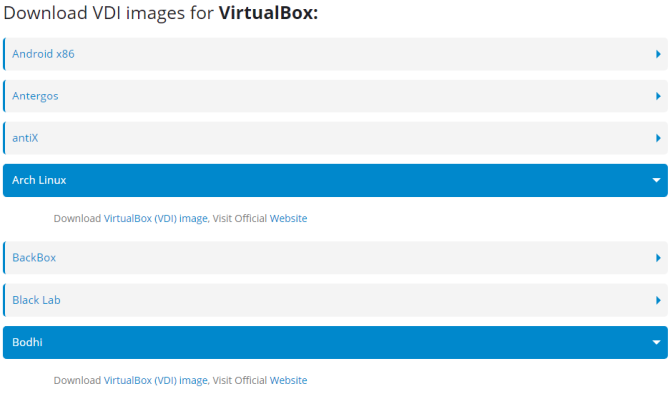
OS Boxes adalah daftar situs yang praktis 60 gambar disk virtual yang berbeda. VDI termasuk distro Linux paling populer, dan beberapa yang tidak jelas juga. VDI yang ditawarkan menggunakan relatif versi terbaru dari sistem operasi Linux, yang merupakan salah satu fitur terbaik OS Boxes.
Terutama mengingat banyak pilihan unduhan VDI lainnya menggunakan versi yang sangat lama untuk versi VDI mereka.
Meskipun situs pengunduhan VDI lain mungkin menawarkan pilihan yang lebih luas, OS Boxes VDI saat ini menjadikannya salah satu pilihan terbaik.
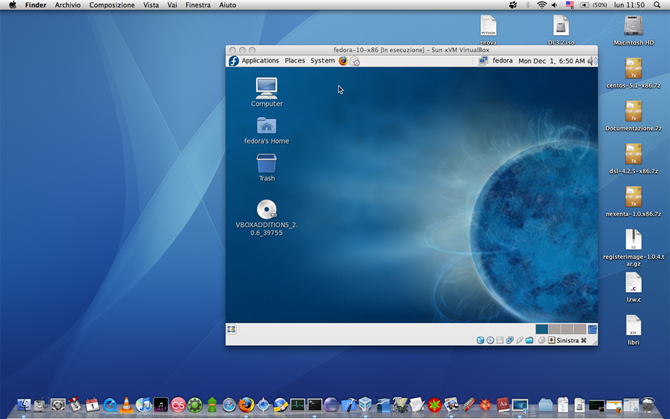
Bagian Gambar VirtualBoxes menampung daftar hampir 50 VDI Anda dapat mengunduh secara gratis. Sebagai lanjutan dari bagian sebelumnya, VirtualBoxes VDI sudah tua. Misalnya, Arch Linux VDI menggunakan versi build dari 2014, lima tahun pada saat penulisan.
Namun, VirtualBox memang menawarkan beberapa VDI pre-built yang belum diunggah oleh OS Box.
Jika ada VDI spesifik yang Anda minati, dan terutama jika Anda mencari build yang lebih lama (untuk pengujian keamanan atau lainnya), Anda mungkin menemukannya di VirtualBoxes.
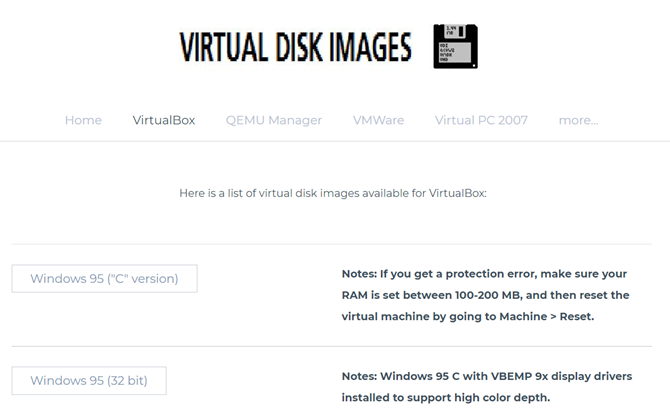
Gambar Disk Virtual menawarkan pilihan yang berbeda dengan dua situs VDI sebelumnya. Alih-alih distro Linux yang sudah dibuat sebelumnya, Virtual Disk Images memberi Anda pilihan VDI Windows. Mereka bukan sembarang VDI Windows. Misalnya, Anda dapat mengunduh Windows 98, Windows NT 4.0, dan Windows ME untuk beberapa nama.
Anda tidak akan menemukan VDI untuk Windows 10 di sini. Tetapi Anda dapat memanfaatkan Windows VDI yang sudah dibuat sebelumnya untuk melakukan perjalanan kembali ke masa dan mengalami Windows sebelum era "modern".
Cara Memasang VDI di VirtualBox
Tidak yakin apa yang harus dilakukan dengan image disk virtual Anda sekarang? Ini tutorial yang sangat cepat tentang cara memasang VDI di VirtualBox.
- Di VirtualBox, pilih Baru.
- Masukkan Nama, lalu ubah Jenis dan Versi untuk mencocokkan VDI yang ingin Anda gunakan.
- Pilih Gunakan file hard disk virtual yang ada, lalu telusuri ke lokasi gambar disk virtual yang ingin Anda gunakan. Pilih Membuat.
- Klik kanan-atas VDI yang baru dibuat di VirtualBox Manager Anda. Ubah pengaturan VDI agar sesuai dengan sistem Anda.
- Klik dua kali VDI dan boot ke sistem operasi yang sudah dibuat sebelumnya.
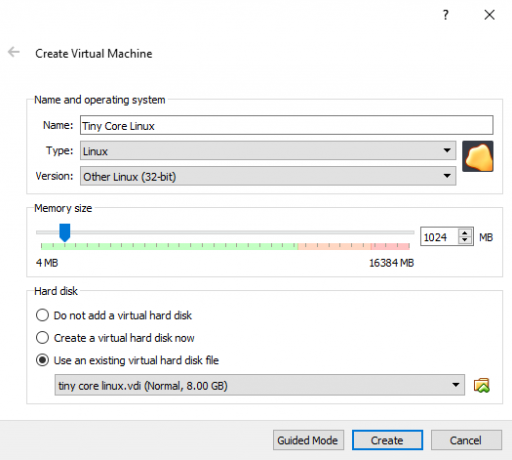
Periksa Panduan Ben Stegner untuk VirtualBox Cara Menggunakan VirtualBox: Panduan PenggunaDengan VirtualBox Anda dapat dengan mudah menginstal dan menguji beberapa sistem operasi. Kami akan menunjukkan kepada Anda cara mengatur Windows 10 dan Ubuntu Linux sebagai mesin virtual. Baca lebih banyak untuk informasi lebih lanjut tentang mengelola VDI Anda.
ISO vs. VDI: Mana yang Lebih Baik?
Sebelum Anda mulai mengunduh banyak VDI untuk digunakan dengan VirtualBox, pertimbangkan untuk menggunakan alternatif gambar ISO mereka.
Untuk sebagian besar, VDI menggunakan ISO yang sudah ketinggalan zaman untuk membangun VDI mereka. Itu bukan masalah. Tetapi Anda harus menghabiskan waktu ekstra untuk memperbarui VDI yang dimuatnya. Atau, Anda dapat menginstal ISO di VirtualBox.
Anda masih akan memperbarui sistem operasi sebelum menggunakannya, tetapi kemungkinan pembaruan ISO akan memakan waktu yang lebih singkat. Itu karena pengunduhan ISO terbaru mencakup sebagian besar pembaruan sistem.
Mengunduh dan menginstal melalui file ISO juga memberi Anda kendali atas proses instalasi sistem operasi, menyesuaikan pengaturan yang sesuai dengan kebutuhan Anda.
Unduhan Gambar Disk Virtual Galore
Gambar disk virtual memang memiliki beberapa keunggulan dibandingkan ISO. Anda dapat mengunduh dan menginstal berbagai sistem operasi dengan sangat mudah. Tidak perlu waktu lama untuk mem-boot ke sistem setelah diunduh, dan Anda selalu dapat mematikannya untuk VDI lain jika lingkungan atau pengalaman bukan yang Anda inginkan atau butuhkan.
Tiga situs unduhan VDI menawarkan pilihan gambar disk virtual yang bersih dan sepenuhnya gratis. Saya tidak akan menyarankan Anda untuk menyimpang terlalu jauh dari jalur yang terpukul untuk mencari situs unduhan VDI alternatif. Pilihannya sangat kecil. Dalam beberapa kasus, situs yang kurang dikenal mungkin meng-host malware atau bahkan VDI berbahaya.
VDI juga berguna untuk mengkloning drive pribadi juga. Lihat panduan kami untuk membuat klon mesin virtual dari hard drive Windows yang ada Buat Mesin Virtual Klon dari Hard Drive Windows Anda yang AdaVirtualisasi memungkinkan satu sistem operasi (OS) untuk berjalan di OS lain. Kami akan menunjukkan kepada Anda cara membuat klon mesin virtual dari sistem Anda dan cara menggunakannya. Baca lebih banyak .
Gavin adalah Penulis Senior untuk MUO. Dia juga Editor dan Manajer SEO untuk situs saudara perempuan yang berfokus pada crypto MakeUseOf, Blocks Decoded. Ia memiliki gelar BA (Hons), Menulis Kontemporer dengan Praktik Seni Digital yang dijarah dari perbukitan Devon, serta lebih dari satu dekade pengalaman menulis profesional. Dia menikmati banyak teh.


